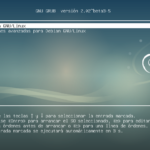
Muchas Distribuciones Linux se centran en el Escritorio, buscan ofrecen una experiencia agradable y sencilla, sin embargo hay quienes optan por las opciones más puritanas, por llamarlas de alguna manera, quienes buscan trabajar con distribuciones base como Debian en las que Todo está disponible, es una base robusta, estable y con un grado alto de seguridad y que desean tener esos elementos en su escritorio. Para Instalar Debian 9 Stretch en tu Escritorio, estos son los pasos a seguir para instalarlo.
Instalar Debian 9 Stretch en tu Escritorio
Debian es una distribución Linux con gran Historia, ha sido la base tecnológica para desarrollo de muchos proyectos y es usada por muchas otras distribuciones como base para su desarrollo, entre ellas Ubuntu. Tener esta distribución en tu escritorio es mas sencillo de lo que era hace algunos años, hoy es posible instalarla sin demasiados problemas y dejar un escritorio funcional a la par de otras Distribuciones.
Descargar Debian 9
Para iniciar la instalación de Debian 9 basta con bajar un archivos ISO de instalación desde la página oficial de las distribucíon: http://www.debian.org
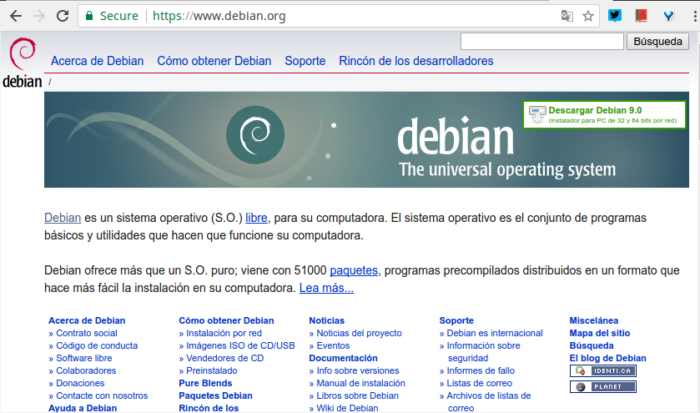
En esta pagina basta dar click en el botón que aparece en la parte superior derecha para descargar la versión net-install. Esta es un versión que ocupa una mínima parte de espacio y que realizar la instalación de Debian y descarga los paquetes de software desde internet. Esta es la versión que usaremos en este post para describir los pasos necesarios para tener instalado Debian 9 Stretch en nuestro escritorio.
Una vez que tengas descargado el ISO puedes usarlo para crear un DVD o un USD Key (tambien llamado Memoria USB) con la cual arrancar nuestro equipo. Para generar estos medios de instalación puedes ver alguno de estos posts:
Etcher un software para Grabar un archivos ISO en un USB
Una vez que tengas creado el medio de Instalación puedes arrancar el equipo e iniciar la instalación.
Instalando Debian 9 Stretch como equipo de Escritorio
Lo primero que tienes que hacer es arrancar el instalador y seleccionar las opción instalación gráfica, esto te instalará un sistema de escritorio. La pantalla inicial al arrancar el sistema con el medio de instalación se muestra a continuación.
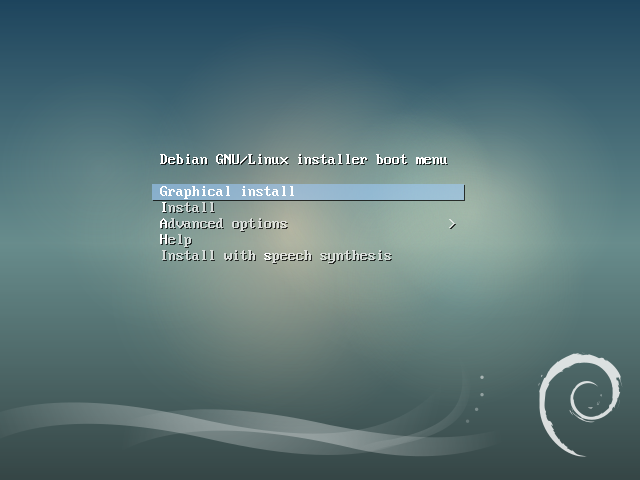
Los primero pasos para instalar Debian 9 Stretch son seleccionar el Idioma, la ubicación y la distribución del teclado. Estos pasos son muy sencillos, solo tienes que mover el item seleccionado o buscarlo y hacer click en el con el puntero del mouse. Una vez que haya seleccionado la opción correcta da click en el botón «Continuar».
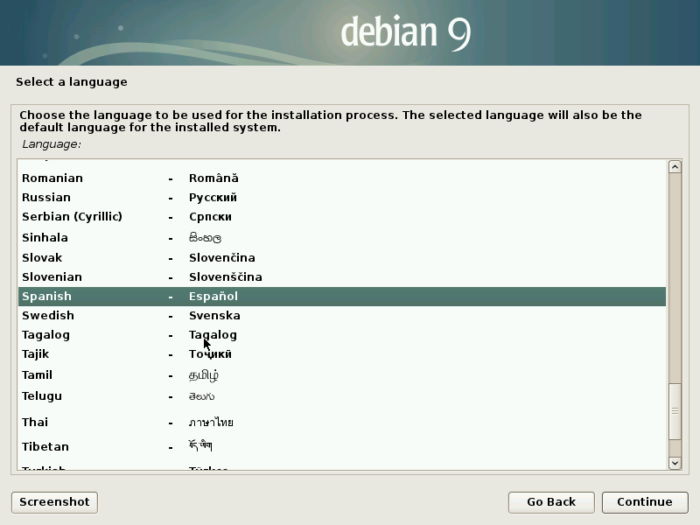
Selecciona tu país o la ubicación geográfica de tu equipo.
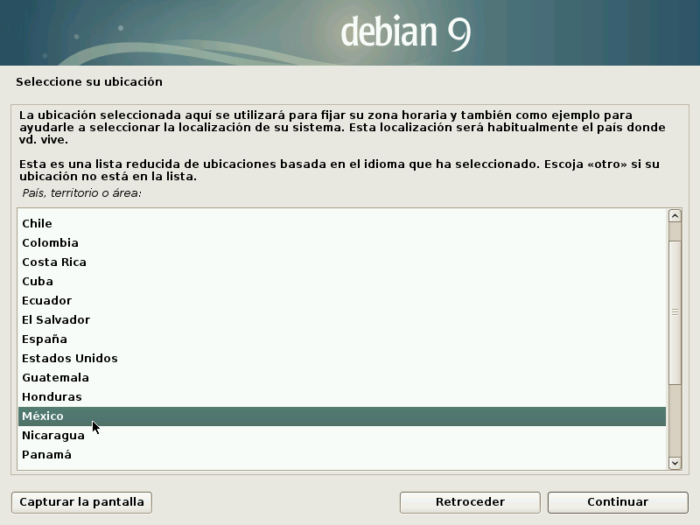
Indica la configuración del teclado
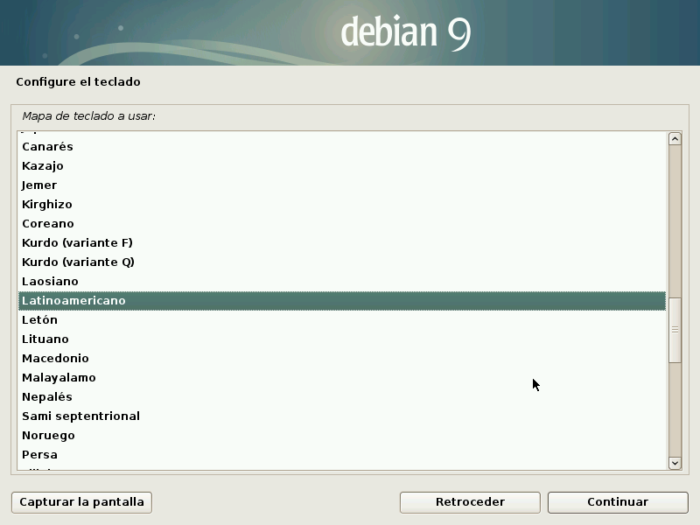
La configuración de la red se puede realizar casi de forma automática si en tu LAN existe un DHCP, lo mas seguro es que exista si estas utilizando un equipo de escritorio, aunque si no es así puedes realizar una configuración manual ya que la red es indispensable para poder descargar los paquetes de software desde internet.
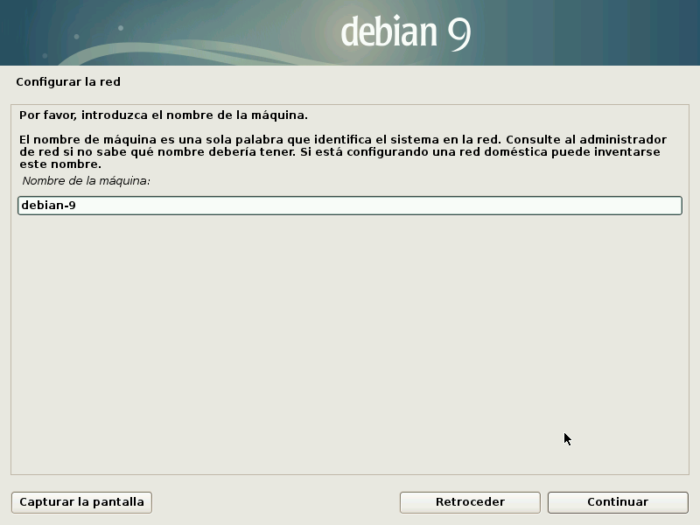
En este paso debes indicar un nombre para el equipo e identificar el dominio al que quieres que pertenezca este equipo, si no tienes claro este dato, solo escribe local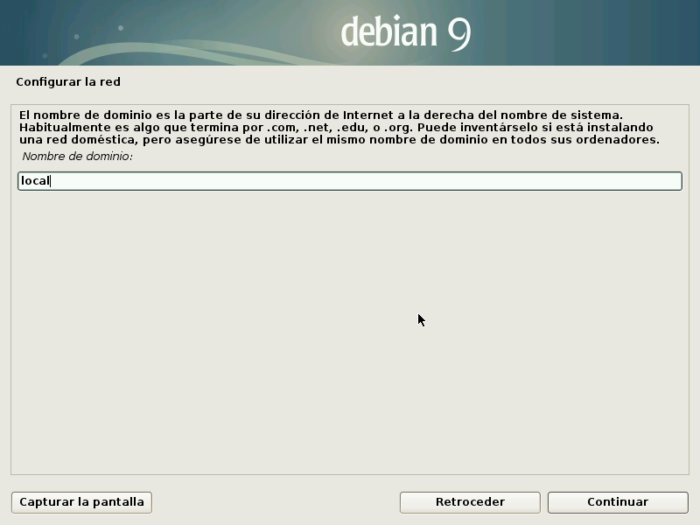
En el siguiente paso debes indicar una contraseña para el super usuario, o root. Esta contraseña es muy importante ya que te permitirá configurar elementos clave del sistema, así como instalar nuevos paquetes de software entre otras cosas.
Debes indicar esta contraseña y debes recordarla para poder configurar tu sistema de escritorio con Debian 9, después de la instalación.

También debes crear un usuario que no tenga privilegios de super usuario, es decir tu usuario para el uso cotidiano del sistema. En este caso yo indiqué «luis» y asigné una contraseña para mi nuevo usuario. Te recomiendo que hagas lo mismo.
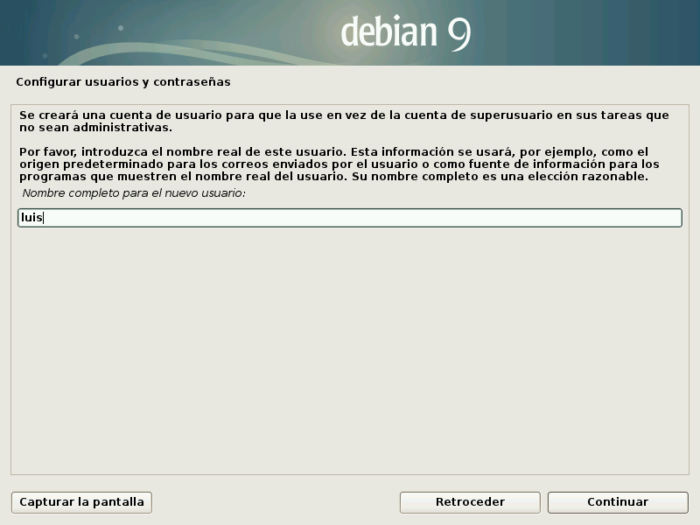

Al dar click en el boton continuar, grabarás los datos del nuevo usuario y podras pasar a la siguiente ventana donde podrás indicar tu zona horaria. En este caso seleccionaré «central», pero tu debes seleccionar la zona horaria que corresponda a tu ubicación geográfica.
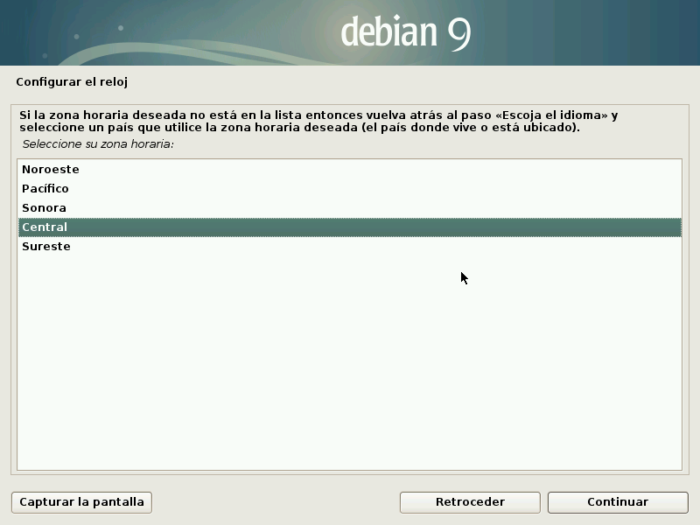
Particionar el disco en Debian 9 Stretch
El tema de particionado es algo que puede tomar un post mayor al que estas viendo, por lo anterior vamos a ver la opción que es mas sencilla y va dirigida a quien solo quiere un escritorio funcional sin muchas complicaciones. Para ve a la siguiente pantalla y en las opciones de particionado selecciona «Guiado – Utilizar todo el disco». Recuerda que esta opción destruirá toda la información del disco en donde se instale, en el caso que tengas información u otro sistema operativo es mejor que respaldes o que selecciones otra opción.

Luego deberás indicar el disco en el que se va a instalar Debian 9 Stretch
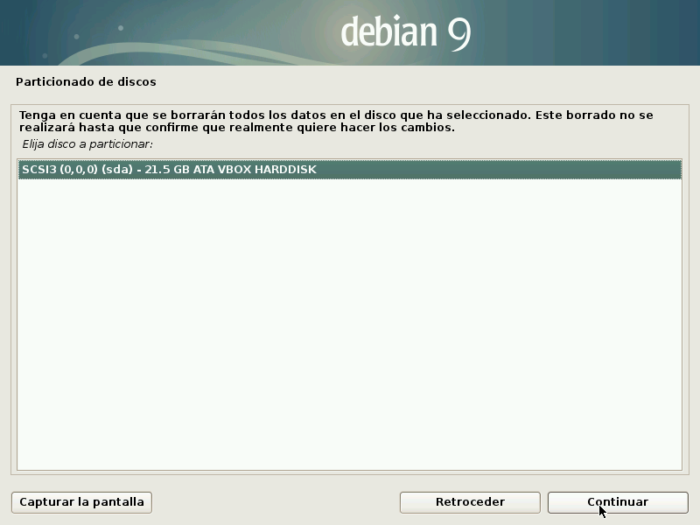
Cuando selecciones el disco te pedirá que indiques la distribución de las particiones, este tema puede ser bastante complejo y un usuario experimentado podría indicar diferentes particiones, sin embargo, usaremos la forma mas sencilla y practica. Solo selecciona «Todos los ficheros en una partición».

Luego solo tienes que revisar los cambios e indicar «Finalizar el particionado» y luego indicar que deseas que se escriban los datos en el disco seleccionando la opción «Si» y presionar el botón «Continuar». Esto te lo muestro en las dos imágenes siguientes:

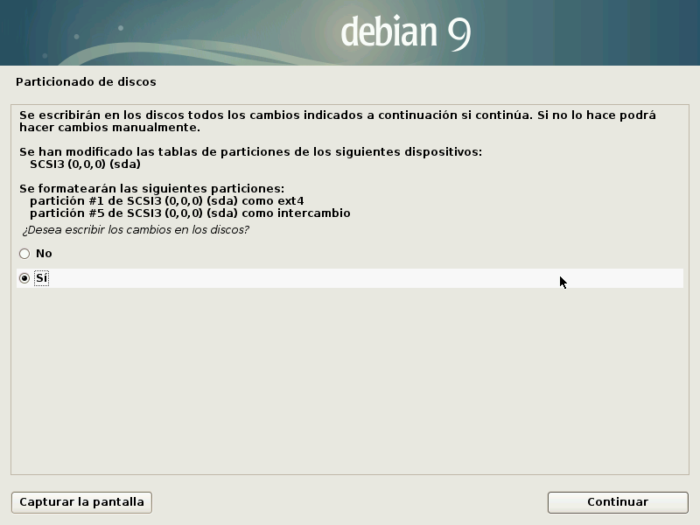
Configurar el Gestor de Paquetes
Al aparecer la siguiente pantalla te mostrará la opción para analizar otros CD, indica «No» ya que realizaremos la instalación por Red.
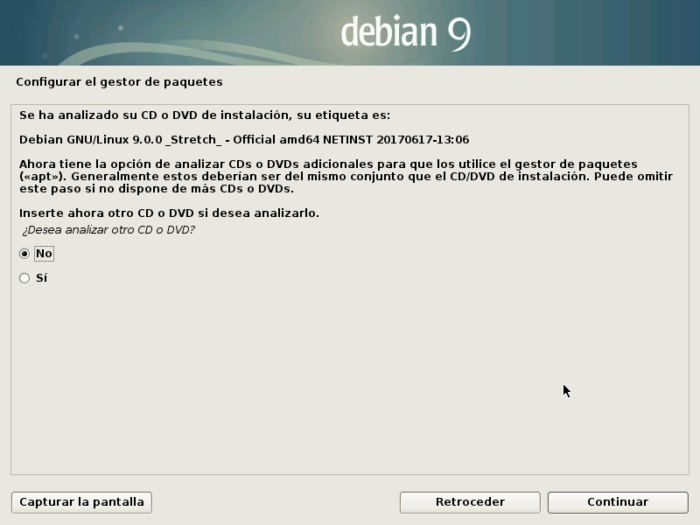
La siguiente Ventana te permitirá seleccionar una ubicación geografica para descargar los paquetes de software, elije una ubicación cercana donde puedas esperar una transferencia de archivos rápida. En mi caso, estoy en Mexico, así que usaré Estados Unidos ya que en mi país hay muy pocos servidores con alto ancho de banda.
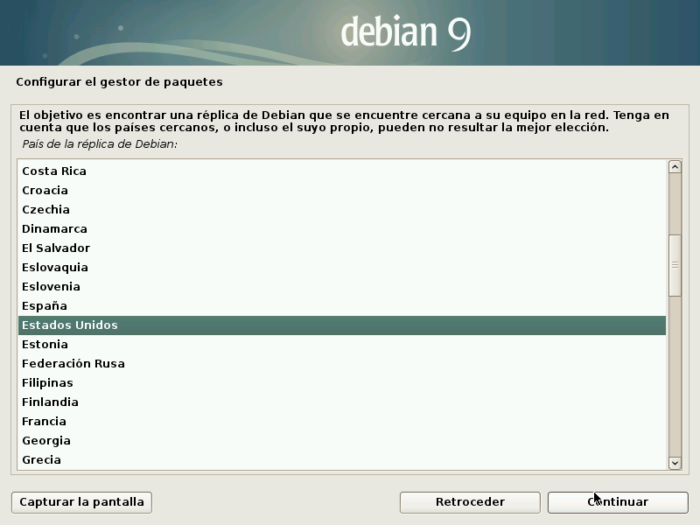
Luego selecciona un servidor, trata de que sea un proveedor de internet (ISP) ya que tendrá un ancho de banda mayor que por ejemplo una universidad.
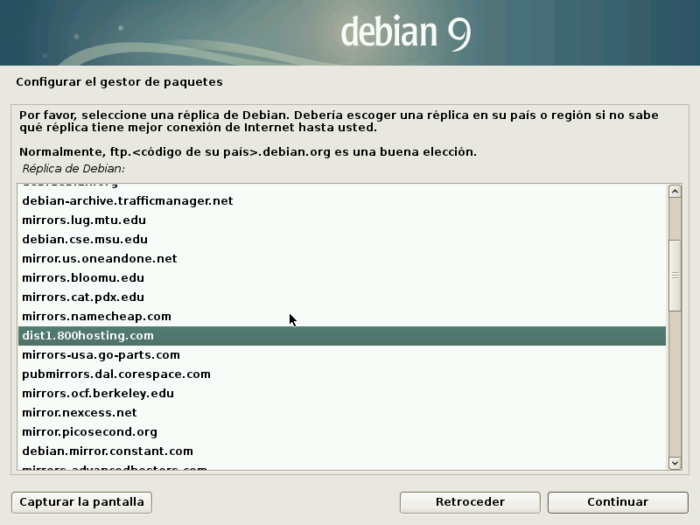
Puedes ingresar la configuración de un Proxy, si es que es necesario en la red donde te encuentres, sino, solo da continuar.
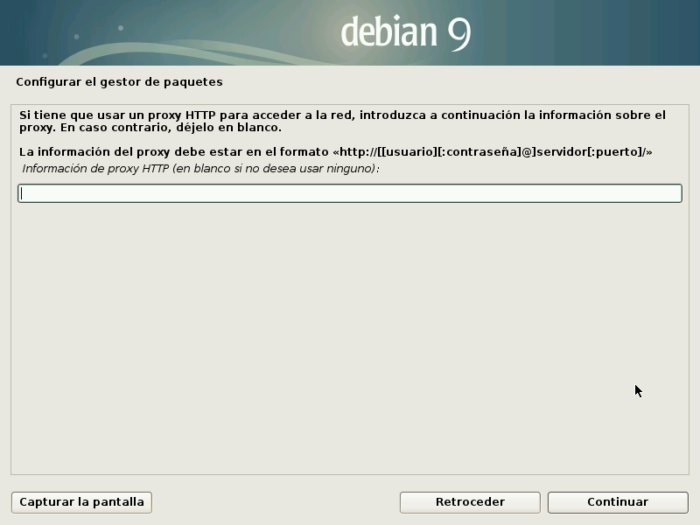
En la siguiente pantalla puedes participar en el envío de estadísticas de uso paquetes, esto es una retro alimentación para el equipo de Debian. Elije lo que creas conveniente.
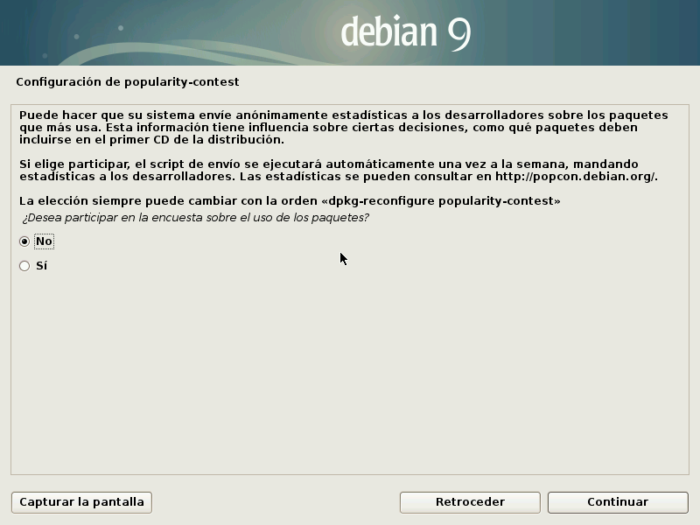
Luego debes seleccionar los paquetes que deseas instalar, en general hay unas cuantas opciones en las que te permite instalar distintos entornos de escritorio. Puedes seleccionar el o los que gustes, pero si estás empezando te recomiendo que uses GNOME, es muy sencillo de usar, hay mucha documentación y bastante funcional.
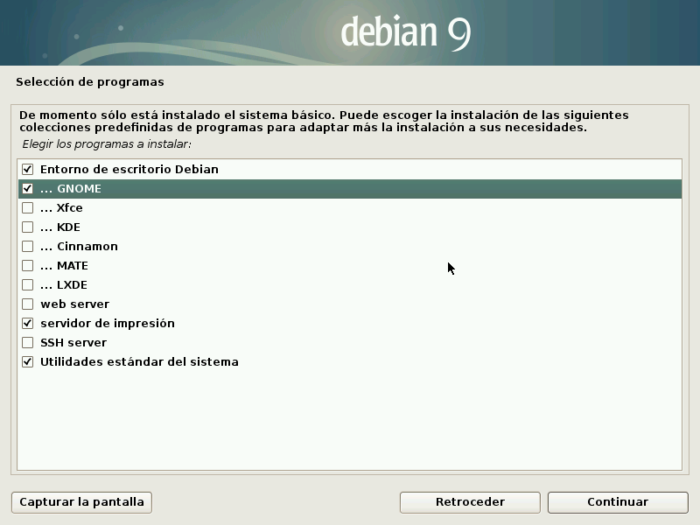
Luego solo tienes que esperar a que se descarguen y se instalen los paquetes de software seleccionados. Esto puede tardar de unos minutos a varias horas y depende de la velocidad de tu conexión a internet. En mi caso tardó al rededor de 20 minutos.
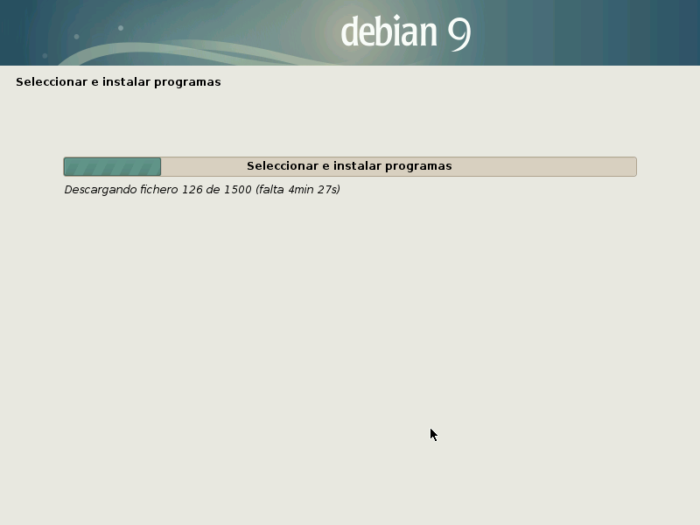
Los pasos finales
Al terminar la instalación solo resta indicar el disco en el que se instalará el cargador de arranque, también llamado boot loader. Solo debes indicar el disco en el que instalaste Debian en este caso /dev/sda.
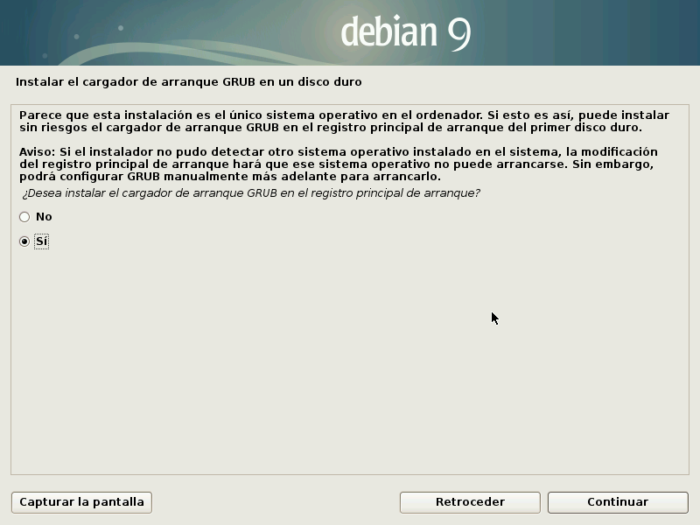
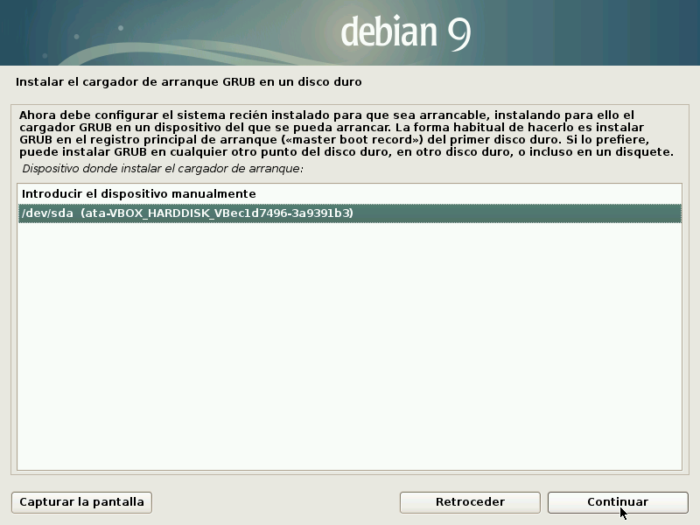
Al dar continuar se procesará la instalación del cargador y solo te restará dar click en el botón continuar para terminar la instalación y reiniciar el equipo para que arranque el sistema con Debian 9 ya instalado en tu equipo.
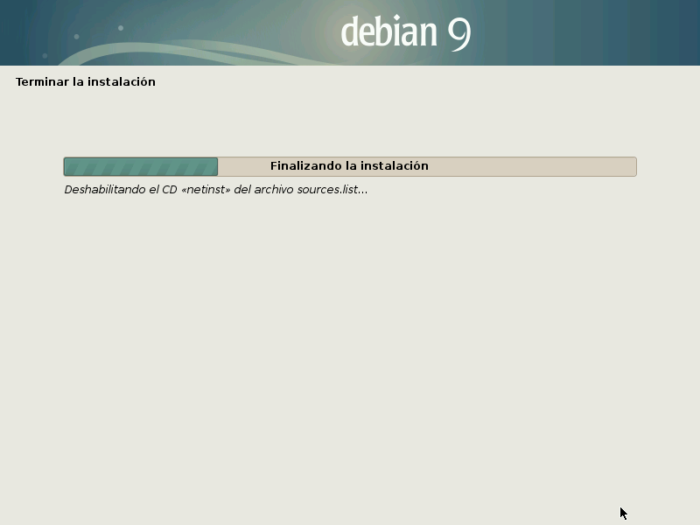
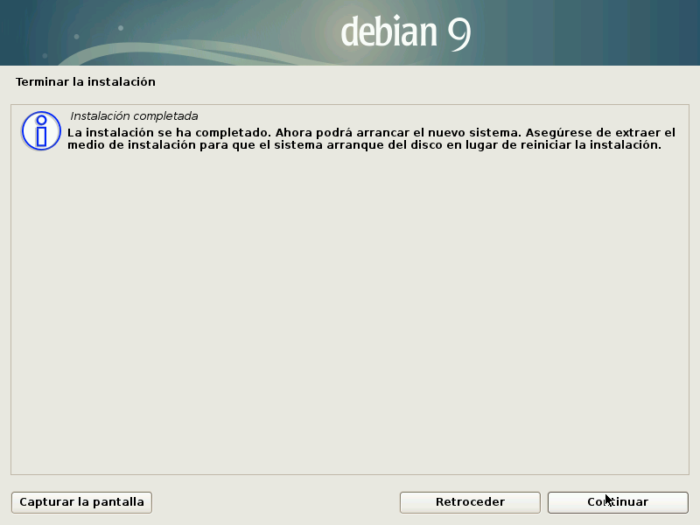
Al reiniciar, el sistema arrancará con Debian 9 Stretch instalado en tu laptop o en tu equipo de escritorio y veras una pantalla como esta:
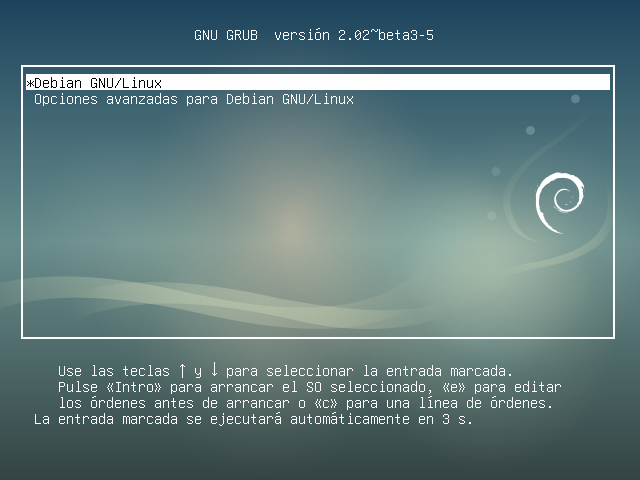
Al arrancar tu escritorio podrás iniciar con el usuario y contraseña que creaste y verás el escritorio con GNOME en donde encontraras las aplicaciones comunes para navegar en internet, usar la terminal, etc. Estas son algunas imágenes del escritorio de Debian 9 ya trabajando
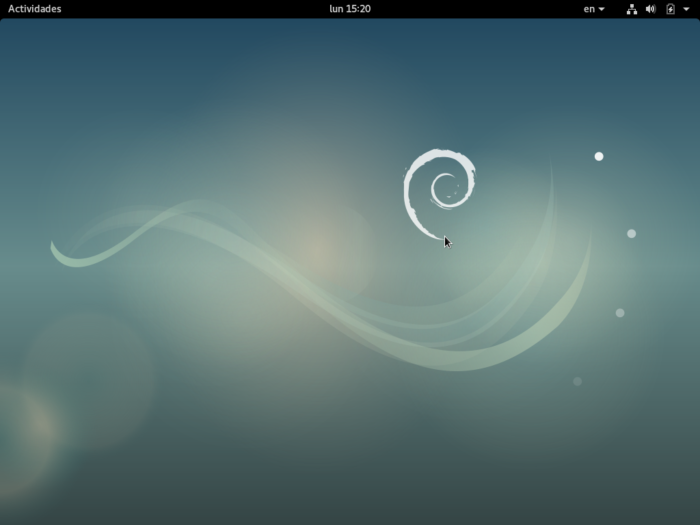
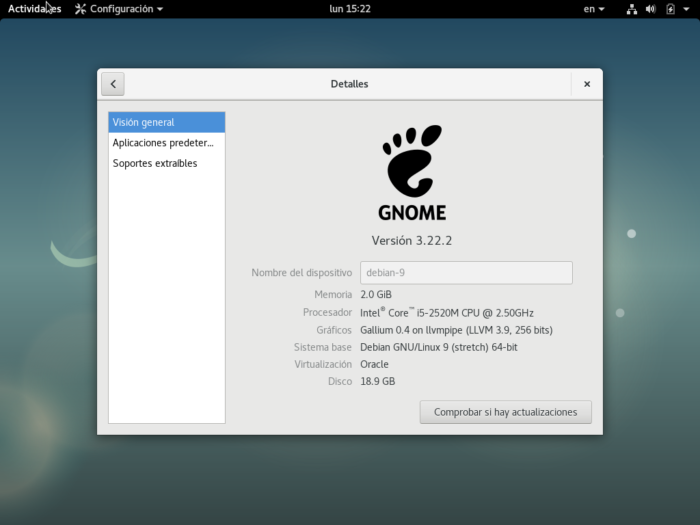
Espero que hayas disfrutado de este post y que tu instalación de Debian 9 haya sido todo un éxito. Coméntanos que mas puedes instalar en Debian 9 y como lo personalizas para dejarlo de lujo.
Tu Servidor y Amigo
Luis Amando Medina
@larmedina





By Marco Antonio 10/11/2017 - 12:04 am
Instalé y todo bien… pero luego instalé como siempre el file-roller, rar, unrar, etc PERO…. No aparece la opción «extraer aqui» en nautilus. y cuando voy a comprimir archivos, no aparece la opcion rar ni poner contraseñas.
By Esteban 11/11/2017 - 8:29 am
me en canta ole
By Instalando Debian 9 en notebook Samsung 670z « jordeath 12/26/2017 - 6:19 am
[…] Para aquellos que nunca han instalado una distribución Linux pueden seguir los pasos de instalación de Debian 9 desde este sitio web. […]